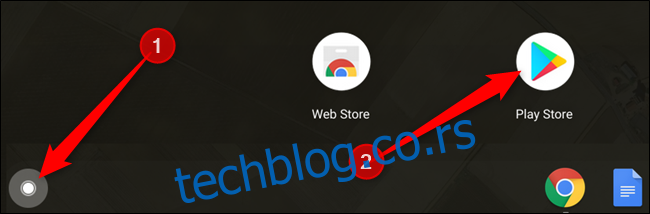Једна од најбољих ствари које су се појавиле на Цхромебоок-овима било је увођење Гоогле Плаи продавнице за приступ милионима Андроид апликација на подржаним Цхроме ОС уређајима. Ево како да инсталирате Андроид апликације на свој Цхромебоок.
Преглед садржаја
Који уређаји подржавају Плаи продавницу?
Иако већина нових Цхромебоок-ова долази са Гоогле Плаи продавницом одмах из кутије, неки уређаји још увек немају подршку за Плаи продавницу. Погледајте Страница Цхромиум пројекти да видите пуну листу уређаја који подржавају Андроид апликације и оних који су планирани. Гоогле наставља да процењује компатибилност више уређаја и ажурира листу како се додају нови уређаји.
Ако и даље не видите апликацију Плаи продавница у покретачу, вашем Цхромебоок-у је можда потребно ажурирање софтвера. Уверите се да Цхроме ОС користи најновију верзију и покушајте да ажурирате Цхромебоок на најновију верзију.
Како инсталирати Андроид апликације
Да бисте започели, прво морате да отворите Плаи продавницу. Кликните на икону покретача, померите се надоле док не видите икону Плаи Сторе, а затим кликните на њу.
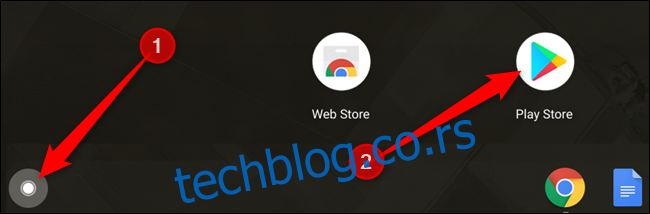
Након што се Плаи продавница отвори, унесите назив апликације у траку за претрагу на врху и притисните тастер Ентер.
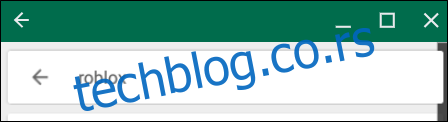
На листи резултата претраге кликните на „Инсталирај“ испод апликације коју желите да започнете преузимање.
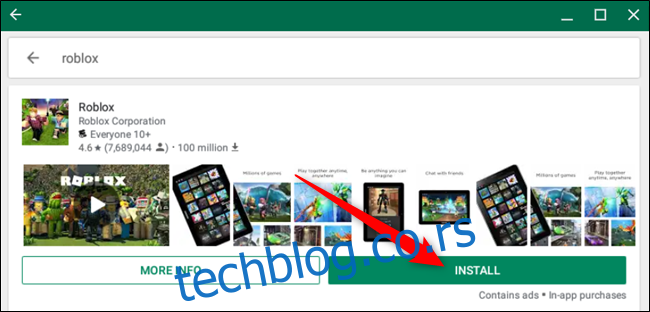
Након што се апликација инсталира, кликните на „Отвори“.
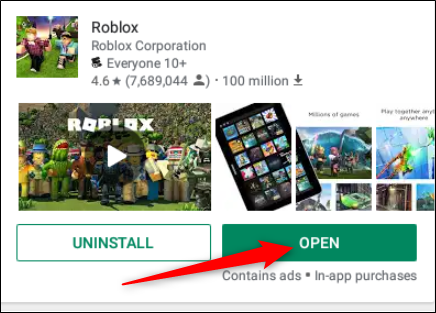
Ако бисте га радије отворили касније, то можете учинити из фиоке апликација. Кликните на икону фиоке, скролујте док не видите икону апликације, а затим је изаберите.
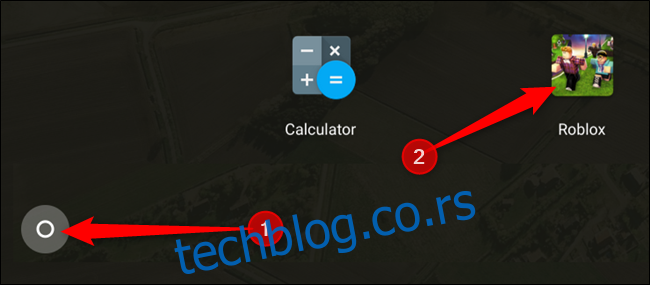
Како организовати преузете апликације
Након што преузмете гомилу апликација, можда ћете приметити да је фиока апликација помало затрпана. Иако не постоји начин да се апликације аутоматски сортирају у фиоци, можете их додати у фасцикле и ручно преуредити њихов редослед у фиоци.
Како додати апликације у фасцикле
Да бисте их организовали у различите категорије ради лакшег приступа, можете их повезати заједно у фасцикли у фиоци апликација.
Отворите фиоку апликација, дуго притисните и превуците апликацију на другу апликацију, а затим је испустите.
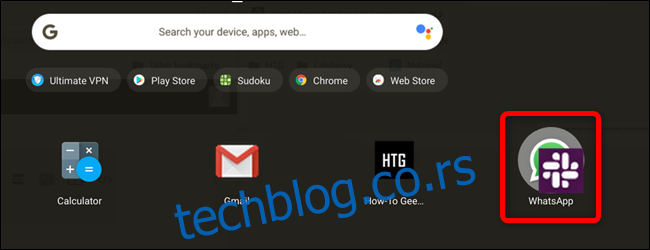
Неименовани директоријум се креира са апликацијама. Да бисте преименовали фасциклу у нешто детаљније, кликните на фасциклу, изаберите „Неименовано“, а затим унесите ново име.
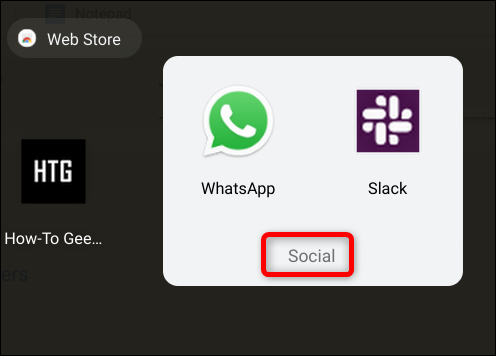
Како преуредити апликације
Сада када имате апликације организоване у фасцикле, можда бисте желели да их преуредите у фиоци апликација. Можете поставити најчешће коришћене апликације/фолдере на сам врх и гурнути оне које ретко користите на дно фиоке.
Као и раније, дуго притисните и превуците апликацију/фасциклу на било коју позицију у фиоци апликација, а затим је пустите.
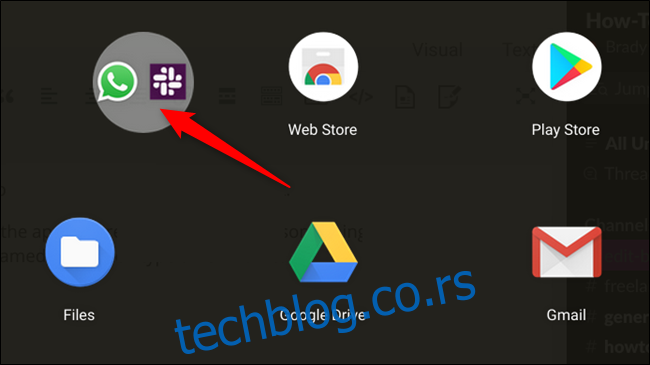
Како деинсталирати Андроид апликације
Инсталирање више Андроид апликација на ваш Цхромебоок ће сигурно искористити велики комад складишног простора. Срећом, можете лако да деинсталирате све апликације које нисте користили неко време и које заузимају толико потребан простор.
Отворите фиоку апликација, кликните десним тастером миша на апликацију коју желите да деинсталирате, а затим кликните на „Деинсталирај“.
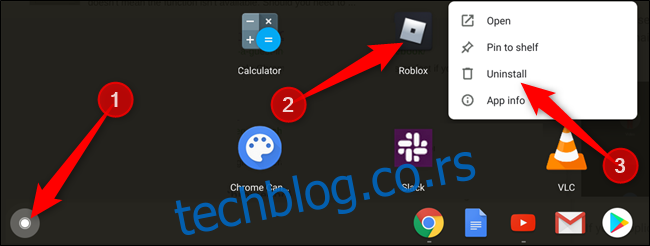
Појављује се упит који од вас тражи да потврдите да желите да деинсталирате апликацију. Кликните на „Деинсталирај“.
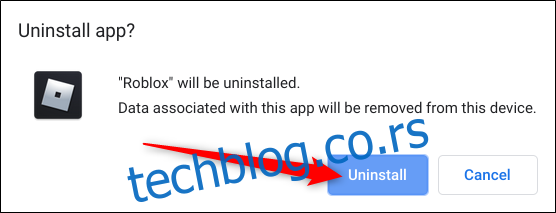
Након што је апликација деинсталирана, можете наставити и инсталирати све додатне апликације са ослобођеним простором који сте добили уклањањем свих апликација које вам више нису потребне.